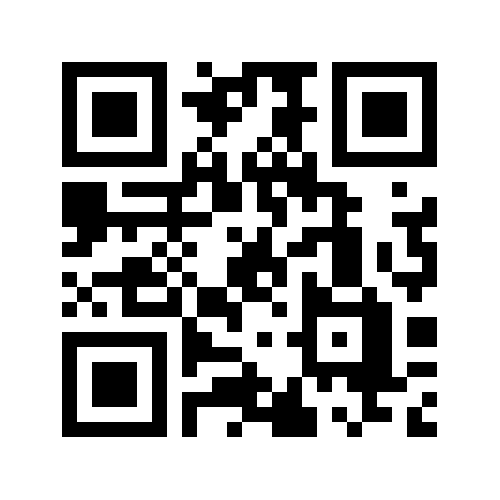Pamata specifikācijas planšetdatoriem
Planšetdators – teicams starpposma variants portatīvā datora un viedtālruņa starpā – jo portatīvie ir salīdzinoši liela izmēra, reizēm tie ir neērti un diezgan smagi. Tai pat laikā, kā viedtālruņi gluži vienkārši ir pārāk mazi daudzu lietu sakarā. Ja Jūs bieži ceļojat, skatāties gultā filmas, nodarbojaties ar sērfošanu internetā, pavadāt daudz laika sociālajos tīklos, tad būtu vērts iegādāties planšetdatoru. Taču, kā to varētu pareizi izdarīt? Jo to ir tik daudz! Mēs, 220.lv eksperti, Jums šajā lietā palīdzēsim.
Izvēlieties izmēru
Apsveriet, kādā sakarā Jūs visbiežāk savu planšetdatoru lietosiet. Ja Jūsu prioritāte ir portativitāte, tad vislabāk būtu izvēlēties planšetdatoru ar 7-8 collu ekrānu. Tiesa gan, tādā gadījumā ierīces izmērs pārāk nepārsniegs Jūsu telefona izmēru. 9-11 collu planšetes – tas ir viens no visoptimālākajiem un populārākajiem variantiem. Pirmkārt, tādā gadījumā Jums būs vislielākā izvēle. Vēl kāds iemesls iegādāties tieši tāda izmēra datoru, ir tā universālais pielietojums. Šāda izmēra planšetdators būs krietni lielāks par Jūsu telefonu, un tai pat laikā – daudz mazāka izmēra nekā dators.
11,6 collu liela ekrāna planšetes, jāteic, ka lielākoties ir domātas, lai laiku pa laikam aizstātu Jūsu piezīmjdatoru. Varbūt Jums ir jādodas īsā ceļojumā, un Jūs nevēlaties sev līdzi ņemt datoru ar 15 collu ekrānu? Liela izmēra planšetdatori var kļūt par piezīmjdatoru aizstājējiem gandrīz visās jomās, tādējādi tie lieliski būs piemēroti gan īsiem ceļojumiem, gan darbam gultas režīmā, gan arī citām vajadzībām. Neatkarīgi no planšetdatora izmēra, neaizmirstiet parūpēties par Jūsu iekārtas drošību pret skrāpējumiem un kritieniem iegādājoties piemērota izmēra planšetdatora maciņu.
Planšetdatora izšķirtspēja un matrica
Mēs vēlamies redzēt šīs ierīces ekrānu ne tikai ērtu izmēra ziņā, bet arī ar augstu kvalitāti, ko nosaka vairāki svarīgi kritēriji. Sāksim ar izšķirtspēju - jo augstāks ir šis parametrs, jo augstāka būs attēla kvalitāte. Pašlaik vislabākie ir ar 2732x2048 (Apple iPad planšetdatori) un 2736x1824 (Microsoft planšetdatori) izšķirtspēju. Tomēr, ja jūs neveicat atlasi pēc labākajiem modeļiem, ņemiet vērā planšetdatora lielumu:
Modeļiem ar 7–8 collu diagonāli jābūt vismaz 1024x600 izšķirtspējai;
10 collu vai lielāka modeļa ekrāna izšķirtspējai jābūt vismaz 1280x800.
Kad šie parametri ir izvēlēti, var pāriet uz atbilstošas matricas meklēšanu. Pašlaik tirgū parasti ir sastopami šādi planšetdatoru ekrānu veidi:
TFT - ekrāna tips, kas priecē ar paaugstinātu krāsu kontrastu un ārkārtīgi zemām ražošanas izmaksām (kā rezultātā arī zemākas ir planšetdatoru izmaksas). Tomēr šādiem ekrāniem ir nepieciešama lielāka jauda, un jums var pietrūkt plašāks skata leņķis un bagātīgākas krāsas. Šis tips pieder aktīvajai LCD matricai.
IPS - iepriekšminētā ekrāna uzlabotā versija, kas var piedāvāt labākus skata leņķus un labāku krāsu reproducēšanu. Salīdzinot ar citiem modeļiem, šāds ekrāns joprojām prasīs daudz enerģijas, taču par zemākām izmaksām nekā ar TFT ekrāniem.
LCD - ārkārtīgi ekonomiska displeja tehnoloģija, kurai nepieciešams maz enerģijas. Šāds ekrāns ir mazāk atstarojošs un nodrošina kvalitatīvas krāsas, tāpēc jūs būsiet apmierināts ar savu izvēli
LED - displeja tips, kas daudziem ir pazīstams ar zemām izmaksām un īpašu spilgtumu.
AMOLED - tāda veida displejs, kura pamatā ir LED tehnoloģija, kas ļauj izbaudīt ne tikai iepriekšminētās priekšrocības, bet arī bagātīgās krāsas un efektivitāti - displejs, kas būs pieejams augstākās klases planšetdatoros.
Super AMOLED - to uzskata par vienu no labākajām izvēlēm. Super AMOLED pārsteigs jūs ar vēl zemāku enerģijas patēriņu, atspoguļos daudz mazāk gaismas un piešķirs nevainojamu attēla kvalitāti.
TN - viens no vienkāršākajiem, retāk sastopamajiem matricu veidiem. Jums nevajadzētu gaidīt plašu skata leņķi vai precīzas krāsas, taču šādam ekrānam jums nebūs nepieciešami lieli ieguldījumi.
Operētājsistēma - planšetdatora “sirds”
Pašlaik planšetdatoru tirgū dominē “iOS”, “Android” un “Windows” operētājsistēmas. Katrai no tām ir savas priekšrocības un trūkumi, taču īsumā - “iOS” un “Android” ir vairāk paredzētas izklaidei, savukārt “Windows” - darbam. Tomēr kāda būs piemērotākā jums?
“IOS” jūs varētu interesēt šādu iemeslu dēļ:
“Apple” produkti ir pilnīgā sinhronizācijā;
“IOS” ir ļoti vienkāršs gan tālruņos, gan planšetdatoros;
Jūs nodrošināsiet ierīces ātrumu un stabilitāti;
Vispirms iegūstiet jaunākās spēles un sīkrīkus - “iOS” ir vairāk lietotņu, kas īpaši paredzētas planšetdatoriem, nekā jebkura cita OS, kas paredzēta šāda veida personālajiem datoriem;
“Apple” produktiem tiek piedāvāts vislabākais serviss.
Tikmēr jums vajadzētu izvēlēties “Android”, ja:
Jūs izmantojat daudzus Google pakalpojumus: “YouTube”, “GMail”, “Google” meklēšana, “Maps”, “Drive” utt.
Jūs vēlaties, lai jūsu planšetdatora programmatūru varētu modificēt jebkurā veidā;
Jums ir ierobežots budžets;
Jums patīk izcelties no pūļa;
Jūs vēlaties vairāk izvēles iespēju;
Jūs jau investējat “Android” ekosistēmā.
“Windows” planšetdatoru jums vajadzētu izvēlēties, ja:
Jūs izmantojat daudzus Microsoft pakalpojumus: “Office”, “Outlook”, “Skype”, “OneDrive”, “LinkedIn” utt .;
Jūs vēlaties izmantot tās pašas programmas, kuras izmantojat datorā;
Jūs vēlaties pilnībā nomainīt parasto portatīvo datoru.
Tieciet skaidrībā ar savu budžetu
Pēdējā laikā labu planšetdatoru cenas ir izteikti samazinājušās, tomēr atšķirības datoru starpā par 80 eiro un par 300 eiro vēl joprojām ir iespaidīgas. Tādēļ vajadzētu kārtīgi apdomāt, ko konkrēti Jūs vēlaties gūt datora sakarā.
Planšetdatorus ir iespējams iedalīt šādās cenu kategorijās:
Līdz 100 eiro: tāds planšetdators var paveikt galvenās funkcijas. Ar tā palīdzību Jūs varēsiet apskatīt interneta vietnes, izmantot sociālos tīklus, skatīties videoierakstus. Taču, pateicoties mazjaudīgajam procesoram, varat aizmirst par sarežģītāku spēļu spēlēšanu, savukārt, ekrāna zemā kvalitāte videoierakstu skatīšanos padara ne pārāk aizraujošu. Tostarp, diezgan bieži šāda veida planšetdatoros ir uzstādīts novecojis programmnodrošinājums (piemēram, „Android 5.0” vai „Windows 8”), tādējādi dators bremzē.
100-200 eiro: tā ir viena no populārākajām mūsdienu kategorijām. Tādas klases planšetdators, kā likums, ideāli ir piemērots vienkāršajam cilvēkam, kuram nav vajadzīga nedz planšetes kamera, nedz arī ļoti jaudīgs procesors. Ja Jums ir gana ar jaunu operētājsistēmu, stabilu un salīdzinoši ātrdarbīgu funkcionēšanu, kvalitatīvu ekrānu, tad Jums pavisam droši pietiks ar šādu naudas summu. Tiesa gan, ja Jūs sagribēsiet ierīci ar „iOS”, tad nāksies nedaudz ieekonomēt.
200-400 eiro: tā ir vidējās klases kategorija, kur ir iespējams atrast ļoti interesantas ierīces, kas apmierinātu absolūti jebkuras vajadzības. Bieži vien, šādas cenas planšetēs, tiek iebūvētas salīdzinoši labas kameras, ātri procesori, brīnišķīgi ekrāni. Dažiem no tiem pat ir 3G/4G moduļi, pateicoties kam Jūs varēsiet lietot internetu ikvienā vietā. Daudz dārgāku planšetdatoru iegāde ir attaisnojama tikai pieredzējušākiem lietotājiem, kas precīzi zina, kas īsti viņiem ir vajadzīgs.
400-650 eiro: šajā cenu kategorijā ierindojas augstākās klases planšetdatori, kas ir domāti standarta lietotājiem. Tiem ir vislabākie ekrāni, visātrākie procesori, visjaunākās operētājsistēmas, un, kā likums, arī 3G/ 4G moduļi. Tai skaitā, šādi planšetdatori var kalpot daudzus gadus, saistībā ar pieejamajiem atjauninājumiem ilgtermiņā un palēnināto novecošanos, pateicoties to jaudīgajām sastāvdaļām.
650 eiro un vairāk: planšetdatorus par šādu cenu mēs varam rekomendēt tikai tiem, kas meklē ierīces ar ļoti lielu atmiņas ietilpību, kā arī tiem, kas vienkārši meklē sava piezīmjdatora aizstājēju. Par tādu naudu ir nopērkami augstākās klases „iPad” un visjaudīgākie «Windows» hibrīdie vai planšetdatori. Fakts – to lietošanā Jūs nesaskarsieties ar nekādiem ierobežojumiem.
Atgādināsim, ka planšetdatorus par lieliskām cenām ir iespējams pasūtīt ar interneta starpniecību veikalā 220.lv, jo šeit bieži ir spēkā dažādi piedāvājumi ar īpašiem kodiem. Tādēļ visas preces, tai skaitā arī planšetes, šeit ir iegādājamas par izdevīgākām cenām, nekā citviet.
TOP plenšetdatori par labākām cenām
Iekšējā planšetdatora atmiņa un atmiņas kartes atbalsts
Iekšējā atmiņa ir atkarīga no tā, cik daudz datu šajā ierīcē var saglabāt. Ir loģiski, ka lielāka ietilpība ļaus jums neierobežot sevi, bet vairāk atmiņas parasti prasa lielākus ieguldījumus. Tāpēc ir svarīgi padomāt par savām vajadzībām, izvērtēt savus ieradumus un pēc tam izvēlēties optimālo variantu:
4-16 GB darbosies, ja planšetdatorā plānojat saglabāt tikai dažus svarīgus sīkrīkus un visiem citiem failiem izmantosiet citus kešatmiņas failus. Daži no šiem gigabaitiem būs "absorbēti" operētājsistēmā, tāpēc pirms kaut ko lejupielādējat, jums būs rūpīg tasi jāpārdomā.
32–64 GB ir optimālas iespējas netraucētai planšetdatora ikdienas lietošanai. Ar tik daudz brīvu vietu jūs varēsiet lejupielādēt vairākas filmas, nelielas spēles vai pat saglabāt nelielu fotoattēlu kolekciju. Jūs neko daudz nevarēsiet paplašināt, taču, lejupielādējot jaunus failus, jutīsieties daudz brīvāk.
128 GB vai lielāka iekšējā atmiņa būs noderīga pieredzējušiem lietotājiem, kuri portatīvā datora vai stacionāra datora vietā izmanto planšetdatoru. Ja jums ir daudz darba failu, vēlaties lejupielādēt lielas programmas, vēlaties izveidot HD filmu vai spēļu kolekciju, jums uzreiz jāizvēlas planšetdators ar lielāku atmiņu. Pašlaik tirgū ir modeļi, kas piedāvā pat līdz 1TB iekšējās atmiņas, tāpēc jums pašam pat nebūs par to jādomā!
Vai planšetdatorā var ievietot atmiņas karti?
Atbilde uz šo jautājumu būs atkarīga no tā, cik rūpīgi jūs būsiet apsvēris iekšējās atmiņas izvēli. Ja planšetdators spēs nolasīt atmiņas karti, iegādājoties atbilstošu tipu, varēsiet paplašināt iekšējo atmiņu, kas nozīmē, ka, precīzi nezinot, cik daudz atmiņas jums būs nepieciešams, varēsiet ietaupīt un izvēlēties lētāku, mazāk ietilpīgu opciju. Tomēr jāņem vērā, ka arī atmiņas kartei ir savi ierobežojumi - ievietojot maksimālo atmiņas daudzumu, pārliecinieties, vai tajā ir pietiekami daudz vietas.
Akumulatora ietilpība
Cik ilgi planšetdators darbosies pēc uzlādēšanas, daļēji ir atkarīgs no jūsu ieradumiem: loģiski, ka rezultāti būs ļoti atšķirīgi atkarībā no tā, vai jūs tikai pārlūkojat tīmekli vai spēlējat spēles un skatāties filmas. Tomēr parasti tiek apgalvots, ka vidēji planšetdatora izlādei vajadzētu aizņemt apmēram 8 līdz 10 stundas, tāpēc jūs droši varat paļauties uz šo ierīci dodoties pat garākos izbraucienos.
Akumulatora ietilpību var aprēķināt arī miliampēros, apzīmējot ar burtiem "mAh" - ja akumulatoru izvēlaties atbilstoši šai specifikācijai, ņemiet vērā, ka planšetdatori ar 6000–8000 mAh akumulatoriem tiek uzskatīti par labāko variantu. Tomēr, ja jūs zināt, ka jūsu lietošanas paradumi ir ievērojami zemāki vai augstāki nekā vidusmēra lietotājam, jums attiecīgi jāpielāgo šie parametri.
Planšetdatora kameras iestatījumi
Planšetdatoru kameras neaizstās kameras vai īpaši augstas klases viedtālruņus: tās parasti ir vērstas uz ērtāku saziņu un "mājas" fotoattēliem. Šajās ierīcēs parasti ir integrētas divas kameras: priekšējā kamera ir lieliski piemērota videozvaniem, bet aizmugurējā ļaus nedaudz vairāk eksperimentēt.
Galvenais parametrs, kas šajā gadījumā jāņem vērā, ir megapikseļu skaits - jo lielāks skaitlis, jo augstāka būs attēlu kvalitāte. Ciktāl tas attiecas uz galveno kameru, 8MP vai vairāk jau tiek uzskatīts par augstas kvalitātes kameru, par optimālu variantu tiek uzskatīta vismaz 5MP kamera, savukārt modeļi ar vēl mazāku MP tiek raksturoti kā ļoti viduvēji. Ņemiet vērā, ka augstākās klases planšetdatori piedāvā arī papildu funkcijas, piemēram, augstas kvalitātes zibspuldzi vai tālummaiņu.
Datu pārsūtīšanas iespējas
Droši vien nav vērts teikt, kāpēc ir noderīgi spēt pārsūtīt vai saņemt datus no citām ierīcēm vai vienkārši izveidot savienojumu ar internetu bez ierobežojumiem. Lai vēl vairāk uzlabotu planšetdatora funkcionalitāti, šajā ierīcē atrodiet vismaz vienu no šiem savienojumiem:
3G - šis savienojums ļaus izveidot savienojumu ar mobilo internetu, izmantojot SIM karti vai USB zibatmiņu. Par šādu pakalpojumu parasti nāksies papildus maksāt.
4G - šis savienojums ir atjaunināts un nedaudz ātrāks par 3G versiju, kas darbojas pēc tāda paša principa. Ņemiet vērā, ka šādus tīklus parasti atbalsta augstākās klases planšetdatori.
Wi-Fi - plaši pazīstams bezvadu savienojums, kas ļauj attālināti izveidot savienojumu ar internetu. Dažādās sabiedriskās vietās šī iespēja bieži ir bezmaksas.
Bluetooth - šis savienojums ļaus izveidot “pāri” starp planšetdatoru un citām ierīcēm, kas to atbalsta, un tādējādi apmainīties ar datiem. Tagad, izmantojot Bluetooth, var pievienot dažādus planšetdatoru piederumus, piemēram, tastatūras vai skaļruņus.
Īss kopsavilkums, izvēloties planšetdatoru
Izvēloties planšetdatoru, jums:
Izvēlieties pareizo izmēru. Planšetdatora ekrāna diagonāles svārstās no 7 līdz 12,9 collām atkarībā no personīgās izvēles, kurš izmērs būs vispiemērotākais.
Ņemiet vērā izšķirtspēju un matricu. TN, TFT, IPS, LED, AMOLED, Super AMOLEC, LCD ir galvenās ekrāna tehnoloģijas, kas nosaka galvenās ekrāna iespējas. Neaizmirstiet izšķirtspēju: jo augstāks ir šis parametrs, jo iespaidīgāku kvalitāti jūs varat sagaidīt!
Izlemiet par operētājsistēmu. “IOS”, “Android” vai “Windows”? Katrs no tiem ir pielāgots dažādām lietotāju vajadzībām!
Izlemiet, cik daudz jūs tērēsiet. Daži planšetdatori var maksāt tikai 100 eiro, bet citi jums var izmaksāt vairāk nekā tūkstoti - izvēlieties atkarībā no jūsu budžeta, kādas funkcijas un iespējas jūs vēlaties sagaidīt.
Izvēlieties iekšējās atmiņas apjomu. Šo ierīču atmiņa svārstās no 4 GB līdz 1 TB - izvēle ir atkarīga no tā, cik daudz datu jūs plānojat saglabāt. Apsveriet arī to, vai planšetdatorā varat ievietot atmiņas karti, lai jebkurā laikā varētu paplašināt atmiņas apjomu.
Novērtējiet akumulatora darbības laiku. Jo lielāka būs akumulatora ietilpība, jo ilgāks laiks būs nepieciešams planšetdatora uzlādei.
Ņemiet vērā kameras iespējas. Pievērsiet uzmanību megapikseļu skaitam, jo tad varēsiet sagaidīt augstākas kvalitātes attēlus.
Pārbaudiet, kādi savienojumi ir saistīti ar planšetdatoru. Bluetooth, 3G, 4G, Wi-Fi - katram ir savas priekšrocības!
Planšetdatori, gluži tāpat, kā viedtālruņi – ļoti populāra prece, tādēļ arī ekspertu atsauksmju un apskatu šajā sakarā, internetā ir salīdzinoši daudz. Pirms planšetdatora iegādes, gluži tāpat, kā arī pirms jebkādas citas datortehnikas iegādes, obligāti painteresējieties, kas konkrētās preces sakarā tiek rakstīts. Parasti pircēji mēdz padalīties visbiežāk esošajām problēmām datora sakarā, savukārt, ekspertu apskatos salīdzinoši detalizēti tiek apskatītas produkta priekšrocības un trūkumi, kā arī tā alternatīvas utt. Tas Jums palīdzēs galīgi izlemt, vai ir vērts investēt, un vai vēlamais produkts ir pelnījis Jūsu uzmanību. Kā arī ērtākai planšetdatora lietošanai apdomājiet iespēju iegādāties papildus aprīkojumu - klaviatūru, planšetdatora pildspalvu, planšetes turētāju un ekrāna aizsardzībai pret skrāpējumiem ekrāna aizsargstiklu.
Lasīt tālāk

 Mazcenis ir klāt! Izbaudi līdz -40%* un super piedāvājumus vasarai!
Mazcenis ir klāt! Izbaudi līdz -40%* un super piedāvājumus vasarai!